Renombrado masivo
Esta utilidad permite renombrar de forma automática y a la vez a todos los archivos seleccionados en el Explorador de Windows. En la parte izquierda de la ventana se configura las distintas opciones de renombrado y en la parte derecha se muestra la lista de archivos y la vista preliminar de cómo quedarán renombrados dichos archivos.
Opciones básicas
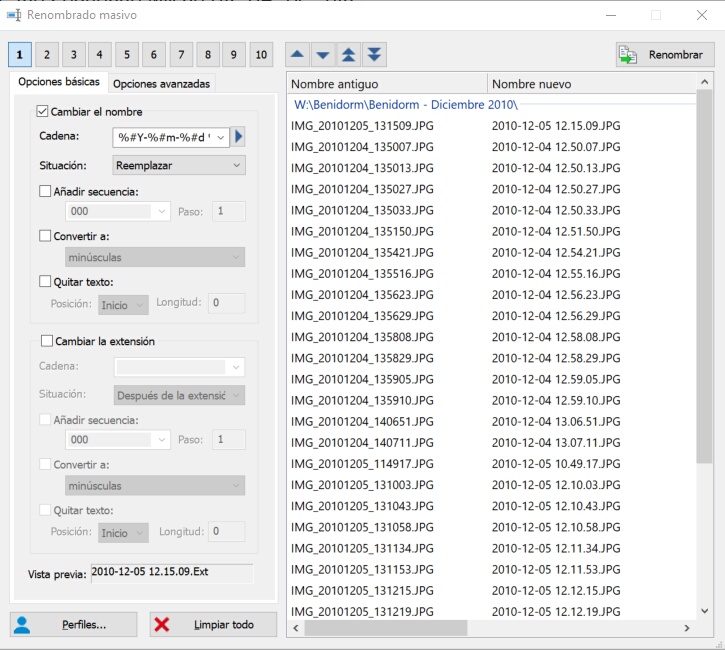
Desde la pestaña Opciones básicas se puede configurar distintos parámetros para cambiar el nombre y/o la extensión de los archivos. Hay dos grupos de opciones, uno para cambiar el nombre y otro para cambiar la extensión. La configuración para ambos casos es similar. Los posibles campos que se pueden configurar son los siguientes:
- Cadena: indica el texto que será introducido dentro del nombre de los archivos. En este campo se puede añadir distintas variables para insertar en el nombre de los archivos. Para insertar rápidamente las variables disponibles pulse sobre el botón que hay a la derecha del cuadro de texto y saldrá un menú para insertar la variable deseada. Para más información sobre las variables disponibles ver la sección Variables más abajo. Pulse el botón que hay en la parte derecha para insertar las variables soportadas con ayuda de la ventana de variables.
- Situación: se debe indicar donde será situado el texto texto. Hay tres posibilidades: reemplazar el texto por el nombre/extensión antiguo, situar el texto delante del nombre/extensión antiguo o situar el texto detrás del nombre/extensión antiguo.
- Añadir secuencia: permite añadir una secuencia. Hay que indicar el primer elemento de la secuencia, y a partir de ese primer elemento se irá creando el resto de elementos de la secuencia de forma consecutiva. Es posible indicar tanto números como letras. Por ejemplo: si se indica 001, la secuencia consistiría en 001, 002, 003, 004, etc; o si se indica 0A, la secuencia consistiría en 0A, 0B, 0C, etc.
- Conversión: permite realizar distintos tipos de conversión de los caracteres que contiene el nombre de los archivos. Se puede seleccionar los siguientes tipos de conversión:
- Minúsculas: convierte todas las letras a minúsculas.
- Mayúsculas: convierte todas las letras a mayúsculas.
- Formato frase: convierte la primera letra en mayúsculas y el resto en minúsculas.
- Formato título: convierte la primera letra de cada palabra en mayúsculas y el resto en minúsculas.
- Decodificar formato URL: convierte los caracteres especiales que están codificados en formato de URL con la forma %XX a su carácter correspondiente.
- Codificar formato URL: convierte los caracteres especiales a la forma %XX para que tengan el formato de las direcciones URL.
- Quitar texto: quita un trozo del nombre del archivo de una determinada longitud desde una posición. Si la posición es "Final", entonces se quitarán los caracteres del final del archivo.
Opciones avanzadas
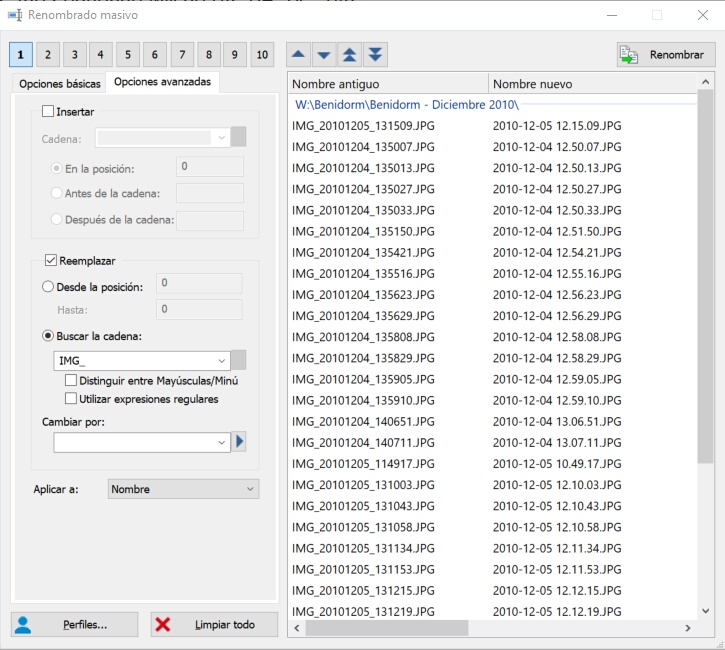
Desde la pestaña Opciones avanzadas se puede insertar o reemplazar un texto dentro del nombre o de la extensión de los archivos. En el campo Aplicar a puede indicar si los cambios afectarán al nombre, a la extensión o a ambos.
- Insertar. Indique en el campo Cadena el texto que desea insertar y elija donde se insertará ese texto. Puede especificar una posición (empezando en 0), que el texto se inserte antes de una determinada cadena o que el texto se inserte después de una determinada cadena. En el campo cadena puede especificar una serie de variables. Pulse el botón que hay en la parte derecha para insertar las variables soportadas con ayuda de la ventana de variables.
- Reemplazar. Hay dos opciones de reemplazo:
- Eliminar la subcadena comprendida entre una posición y otra dentro del nombre/extensión origen e insertar en su lugar el texto que se indique en Cambiar por.
- Reemplazar el texto que se especifique en Buscar la cadena por el texto que se indique en Cambiar por. Si se activa la opción Utilizar expresiones regulares se podrán hacer búsquedas y reemplazos utilizando expresiones regulares. También puede especificar una serie de variables. Pulse el botón que hay en la parte derecha para insertar las variables soportadas con ayuda de la ventana de variables.
Si desea que al buscar el texto se distinga entre mayúsculas y minúsculas active la opción Distinguir entre Mayúsculas/Minúsculas.
Vista preliminar
En el panel de la parte derecha hay una lista con dos columnas. En la primera columna se encuentra la lista de archivos con el nombre original y en la segunda columna se puede ver cómo quedarán los archivos una vez renombrados. La vista preliminar se actualiza automáticamente cuando se producen cambios en los parámetros de renombrado.
En la lista se puede mover los archivos de posición simplemente arrastrándolos con el ratón de una posición a otra. Esto permite ordenar los archivos adecuadamente para el caso de que se haya configurado una secuencia para el nombre o para la extensión. También puede mover los archivos de posición utilizando los siguientes botones:
![]() mueve el archivo seleccionado una posición arriba.
mueve el archivo seleccionado una posición arriba.
![]() mueve el archivo seleccionado una posición abajo.
mueve el archivo seleccionado una posición abajo.
![]() mueve el archivo seleccionado al principio de la lista.
mueve el archivo seleccionado al principio de la lista.
![]() mueve el archivo seleccionado al final de la lista.
mueve el archivo seleccionado al final de la lista.
Si no desea renombrar uno o varios archivos, seleccione estos archivos en la lista y pulse la tecla suprimir.
Lotes de renombrado
Es posible añadir hasta 10 lotes de opciones de renombrado para realizar varios cambios de renombrado en la misma acción. En la parte superior de la ventana hay 10 botones, cada uno con un número (de 1 a 10). Cada uno de estos botones permiten configurar por separado un grupo de opciones de renombrado. Simplemente pulse en uno de los botones para configurar las opciones de renombrado de ese lote. Cuando se cambian las opciones de un lote, entonces se pondrá en negrita el botón del lote correspondiente, indicando que dicho lote tiene alguna opción de renombrado configurada.
Cuando se realice el renombrado, se irá recorriendo por orden cada lote de opciones para aplicar todos ellos al nombre de los archivos.
Perfiles
Las opciones de renombrado se pueden guardar en un perfil para poder cargarlo posteriormente. Para gestionar los perfiles pulse en el botón Perfiles.
Variables
Las variables disponibles para introducir en el nombre de los archivos son las siguientes:
Hora de modificación de los archivos
|
%$X |
Hora local. Ejemplo: 14.05 |
|
%$p |
Indicador AM/PM |
|
%$I |
Hora (formato de 12 horas) |
|
%$H |
Hora (formato de 24 horas) |
|
%$M |
Minutos |
|
%$S |
Segundos |
|
%$z |
Zona horaria (corta) |
|
%$Z |
Zona horaria (larga) |
Fecha de modificación de los archivos
|
%$x |
Fecha local corta. Ejemplo: 08-10-2011 |
|
%$D |
Fecha local larga. Ejemplo: sábado, 8 de octubre de 2011 |
|
%$d |
Día del mes en decimal (01-31) |
|
%$m |
Mes en decimal (01-12) |
|
%$b |
Nombre del mes corto (Ene, Feb, ...) |
|
%$B |
Nombre del mes largo (Enero, Febrero, ...) |
|
%$y |
Año sin siglo (00-99) |
|
%$Y |
Año con siglo |
|
%$a |
Día de la semana corto (Lun, Mar, ...) |
|
%$A |
Día de la semana largo (Lunes, Martes, ...) |
|
%$w |
Día de la semana en decimal (0-6, 0=Domingo) |
|
%$W |
Semana del año en decimal (00-53) |
|
%$j |
Día del año en decimal (001-366) |
Atributos de fotos
|
%HEIGHT% |
Alto del fotograma (en pixels) |
|
%WIDTH% |
Anchura del fotograma (en pixels) |
Atributos de fotos - Hora de captura
NOTA: Para archivos que no sean fotos las siguientes variables se aplicarán a la hora de modificación del archivo.
|
%#X |
Hora local. Ejemplo: 14.05 |
|
%#p |
Indicador AM/PM |
|
%#I |
Hora (formato de 12 horas) |
|
%#H |
Hora (formato de 24 horas) |
|
%#M |
Minutos |
|
%#S |
Segundos |
|
%#z |
Zona horaria (corta) |
|
%#Z |
Zona horaria (larga) |
Atributos de fotos - Fecha de captura
NOTA: Para archivos que no sean fotos las siguientes variables se aplicarán a la fecha de modificación del archivo.
|
%#x |
Fecha local corta. Ejemplo: 08-10-2011 |
|
%#D |
Fecha local larga. Ejemplo: sábado, 8 de octubre de 2011 |
|
%#d |
Día del mes en decimal (01-31) |
|
%#m |
Mes en decimal (01-12) |
|
%#b |
Nombre del mes corto (Ene, Feb, ...) |
|
%#B |
Nombre del mes largo (Enero, Febrero, ...) |
|
%#y |
Año sin siglo (00-99) |
|
%#Y |
Año con siglo |
|
%#a |
Día de la semana corto (Lun, Mar, ...) |
|
%#A |
Día de la semana largo (Lunes, Martes, ...) |
|
%#w |
Día de la semana en decimal (0-6, 0=Domingo) |
|
%#W |
Semana del año en decimal (00-53) |
|
%#j |
Día del año en decimal (001-366) |
Atributos de archivos MP3
|
%MP3TITLE% |
Título |
|
%MP3ARTIST% |
Artista |
|
%MP3ALBUM% |
Album |
|
%MP3YEAR% |
Año |
|
%MP3TRACK% |
Número de pista |
|
%MP3GENRE% |
Género (Pop, Rock, ...) |
|
%MP3COMMENT% |
Comentario |
|
%MP3MIN% |
Duración de la canción en minutos |
|
%MP3SEC% |
Duración de la canción en segundos |
|
%MP3BITRATE% |
Tasa de bits (kbps) |
|
%MP3SAMPLERATE% |
Tasa de muestreo |
|
%MP3MODE% |
Modo (Mono, Stéreo) |
Otras variables
|
%COMPUTERNAME% |
Nombre del PC actual |
|
%USERNAME% |
Nombre de usuario que ha iniciado sesión en el PC |
|
%FOLDERNAME% |
Nombre de la carpeta del archivo que se va a renombrar |
|
%SEQ% |
Se añade una secuencia numérica empezando en 1 |
|
%RND(longitud,rangos)% |
Cadena aleatoria de caracteres. Como primer parámetro se indica el número de caracteres de la cadena y en los parámetros sucesivos se indica los rangos de caracteres. Por ejemplo, indicando %RND(4,0-9,A-Z)%, la cadena aleatoria será de 4 caracteres y contendrá números y letras mayúsculas. |